
인스 타 그램은 사용자가 자신의 컴퓨터에서 이미지를 업로드하는 것을 최우선 순위로 삼은 적이 없지만 이것이 불가능하다는 의미는 아닙니다. 컴퓨터에서 즉시 콘텐츠를 업로드 할 수있는 영리하고 완벽하게 안전한 해결 방법이 있습니다.
컴퓨터에서 업로드하는 이유 (및 방법)
휴대 전화에서 사진을 찍고 친구와 즉시 공유하는 경우 Instagram에서 사용하려는 방식과 정확히 동일한 Instagram 워크 플로를 사용하기 때문에이 작업은별로 흥미롭지 않을 것입니다. 반면에 Photoshop에서 후 처리 한 콘텐츠를 업로드하려는 사진 작가이거나 콘텐츠가 스마트 폰에서 직접 제공되지 않는 비즈니스의 Instagram 계정을 관리하는 경우 Phone-immediately-to-Instagram 워크 플로는 컴퓨터에 작업을 저장하고 휴대폰에 동기화 한 다음 Instagram 앱을 통해 업로드하려는 사용자에게 불편한 작업입니다.
2015 년 가을, 인스 타 그램이 드디어 Windows 10 용 공식 인스 타 그램 클라이언트를 출시했을 때 PC 기반 워크 플로를 원했던 사용자를 인정하기 시작했지만, PC 클라이언트를 요구하는 사람들에게는 공허한 승리였습니다. 릴리스는 Windows 10으로 제한되었을뿐만 아니라 PC에 터치 스크린 모니터와 후면 카메라 (예 : Windows 10 태블릿)가 모두있는 경우에만 애플리케이션을 통해 PC에서 Instagram으로 콘텐츠를 업로드 할 수 있습니다. 터치 스크린이나 후면 카메라가 없습니까? 업로드는 설명 할 수없고 분노하게도 비활성화됩니다.
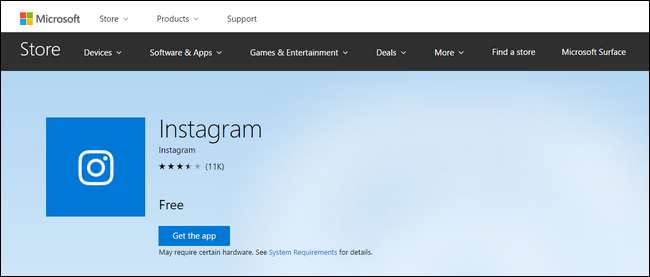
그렇다면 PC에서 콘텐츠를 업로드하고 싶은 Instagram 사용자는 어디로 떠날까요? 데스크톱 컴퓨터에서 모바일 Instagram 경험을 에뮬레이트하기 위해 몇 가지 작은 농구를 뛰어 넘어야하는 위치에 있습니다. PC에 Android 에뮬레이터를 설치하고 그 안에있는 Instagram Android 앱을 사용하는 것이 좋습니다.
타사 도구는 너무 위험합니다
"이제 잠시만 기다려주십시오."라는 말을 읽은 후 넘어 가야하는 후프는 데스크톱에서 Android를 에뮬레이트하는 것과 관련이 있다고 말할 수 있습니다. "많은 작업처럼 들립니다. 뛰어난 기능을 갖춘 이러한 모든 타사 서비스는 어떻습니까? " 사실 Gramblr와 같은 수많은 타사 Instagram 서비스가 있으며, 이러한 서비스에는 일반적으로 Instagram 게시물 예약 기능과 같은 꽤 멋진 기능이 있습니다. 그러나 우리는 그들에 대해 명확하고 강력하게 권고해야합니다.
Instagram은 매우 명확한 입장을 가지고 있습니다. 이용 약관 과 커뮤니티 지침 , 제 3 자와 로그인 자격 증명을 공유하는 사용자에 대해. 다음을 수행하는 애플리케이션 또는 웹 기반 서비스를 사용하는 경우 아니 OAuth (Google 또는 Facebook 계정을 사용하여 제 3 자 서비스에 로그인 할 수있는 동일한 시스템)를 사용하여 애플리케이션 사용을 승인하기 위해 실제 Instagram 웹 사이트로 보내면 Instagram의 규칙을 직접 위반하는 것입니다. 귀하의 계정이 비활성화 될 수 있습니다. 귀하의 계정이 비활성화되지 않은 경우에도 귀하는 귀하의 계정을 완전히 제어 할 수있는 제 3자를 신뢰하고 있습니다 (그리고 귀하의 로그인 정보를 보호하기 위해 어떤 보안 조치를 취하고 있든지간에 많은 신뢰를 받고 있습니다. 이와 같은 서비스는 정확히 암호 유출이 발생하는 방법).
고양이의 재미있는 사진을 게시하는 데 전념하는 개인 Instagram 계정의 보안으로 빠르고 느슨하게 플레이하고 싶다면 그것이 당신의 비즈니스입니다. 그러나 비즈니스가 말 그대로 비즈니스 인 경우 온라인에서 찾은 임의의 Instagram 도우미 앱에 로그인을 제공했기 때문에 회사 Instagram 계정을 종료 한 방법을 상사에게 설명하는 위치에 있지 않을 수 있습니다.
솔루션 : BlueStacks로 Android 에뮬레이션 및 Instagram 설치
관련 : BlueStacks를 사용하여 Windows 데스크톱에서 Android 앱 및 게임을 실행하는 방법
Instagram 규칙을 위반하지 않고 안전하게 목표를 달성하기 위해 인기있는 BlueStacks 에뮬레이터로 Android를 에뮬레이션 할 것입니다. 다른 Android 에뮬레이션 솔루션 중에서 BlueStacks를 선택했습니다. 세 가지 주요 이유 : Windows 및 macOS에서 사용할 수 있고 설치가 매우 간단하며 호스트 컴퓨터와 에뮬레이트 된 Android간에 콘텐츠를 공유하는 간편한 기본 제공 방법이 있습니다. 설치. 이렇게하면 PC에 파일을 쉽게 저장하고 Instagram 앱으로 전환하여 게시 할 수 있습니다.
1 단계 : BlueStacks 및 Instagram 설치
우리는 이미 작성 했으므로 여기서이 전체 프로세스를 실행하지는 않을 것입니다. BlueStacks 설치 및 구성에 대한 단계별 가이드 . 그러니 거기로 가서 안내를 따른 다음 여기로 돌아와서 애플리케이션이 설치되고 실행 된 상태에서 중단 된 위치를 선택하세요.
BlueStacks를 시작하고 Play Store 아이콘을 두 번 클릭합니다.
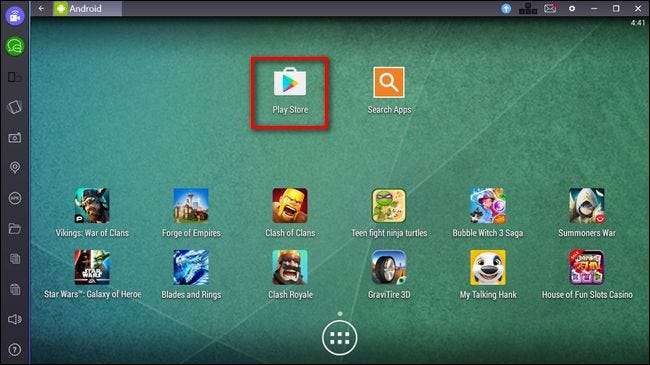
공식 앱을 찾으려면 Play 스토어에서 "instagram"을 검색하십시오.
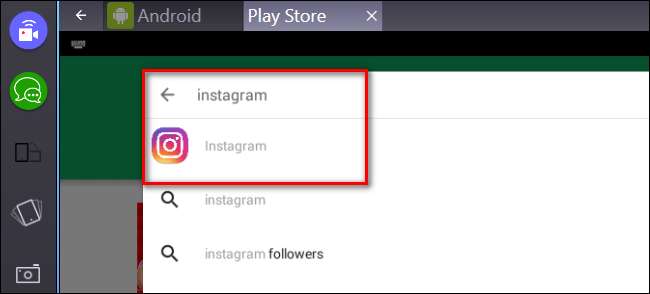
실제 모바일 장치를 사용할 때와 마찬가지로 "설치"를 클릭하고 Instagram에서 액세스 할 수있는 항목 (예 : 미디어 파일)을 수락합니다.
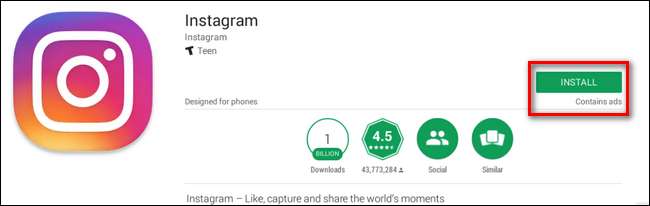
이 시점에서 휴대폰 에서처럼 Instagram을 실행하고 로그인 할 수 있습니다. 다음 단계로 이동하기 전에 잠시 시간을 내십시오.
2 단계 : 간편한 공유를 위해 BlueStacks로 사진 보내기
이제 BlueStacks를 설치하고 Instagram 계정에 로그인 했으므로 컴퓨터에서 Instagram으로 콘텐츠를 전송하는 것은 매우 간단합니다. 예를 들어 Instagram에서 멋진 기계식 키보드 사진을 공유하고 싶다고 가정 해 보겠습니다. BlueStacks가 시작되면 말 그대로 두 번의 클릭으로 사진을 Instagram으로 가져온 다음 모바일 장치의 다른 사진처럼 편집 / 태그 / 캡션을 추가 할 수 있습니다.
BlueStacks 창의 사이드 바에있는 폴더 아이콘을 클릭하면 호스트 컴퓨터의 파일 브라우저가 열립니다.

업로드 할 파일을 선택하고 "열기"를 클릭합니다.
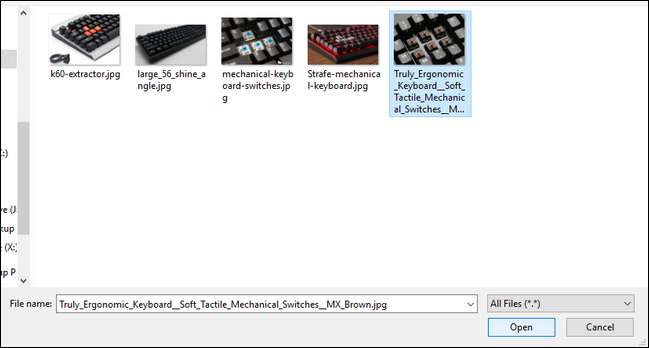
원하는 파일을 선택하면 에뮬레이션 된 Android 기기에서 파일을 처리 할 애플리케이션을 선택하라는 메시지가 표시됩니다. "Instagram"을 선택하고 "항상"버튼을 클릭합니다.
참고 : Instagram과 같은 모바일 앱을 사용하려는 경우 공식 부메랑 앱 또는 다른 디자인 / 레이아웃 도우미 앱의 경우 가져온 사진을 해당 앱으로 보낼 수 있으므로 "항상"을 선택하지 마십시오.
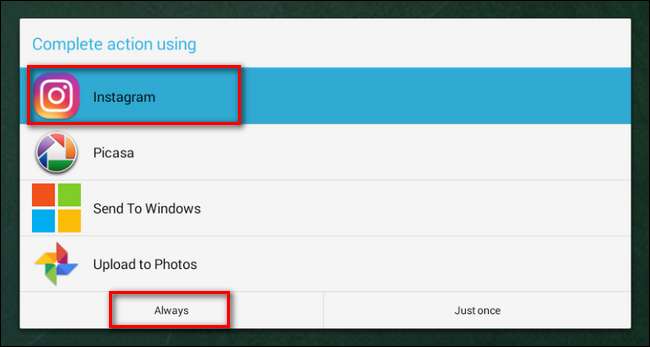
Instagram이로드되고 새 게시물 시퀀스가 Instagram에서 시작하여 사진을 자르고, 필터를 선택하고, 태그를 추가하고, 궁극적으로 '공유'버튼을 클릭하라는 메시지를 표시합니다.

여기에 도달하려면 몇 가지 단계를 거쳐야했지만 이제 사용 약관을 위반하거나 계정 자격 증명을 제 3 자에게 제공하거나 계정을 위험에 빠뜨리지 않고 PC의 콘텐츠를 Instagram으로 직접 공유 할 수 있습니다. 인스 타 그램에 관한 한, 당신은 방금 안드로이드 폰에서 그 사진을 업로드했기 때문입니다.







